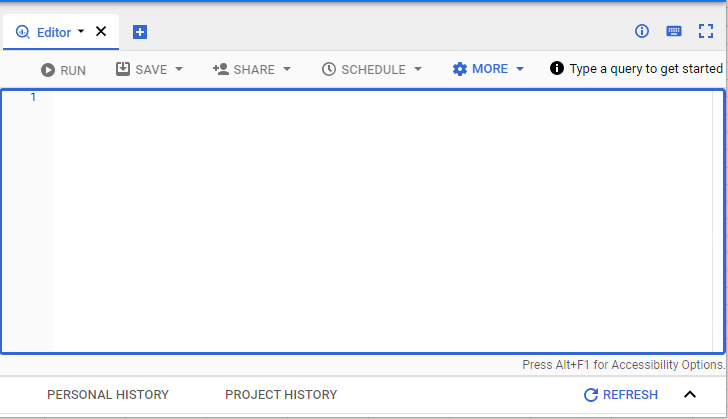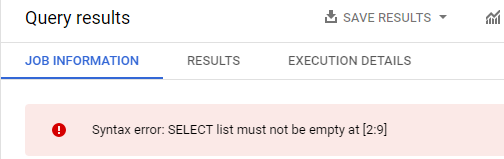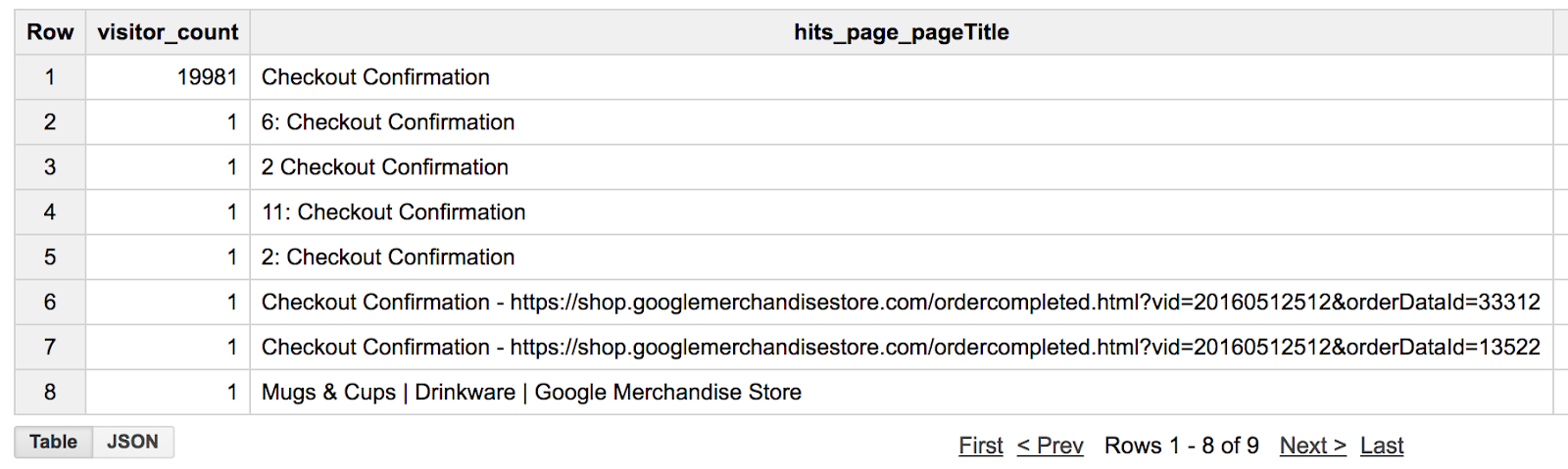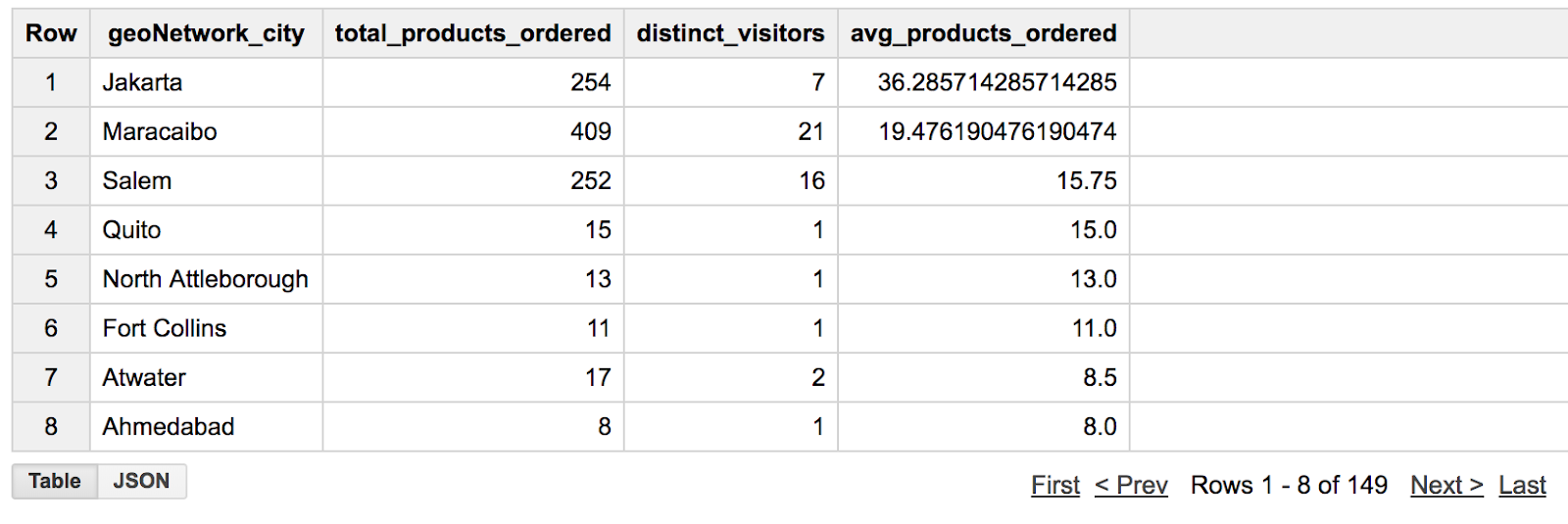检查点
Find the total number of customers went through checkout
/ 40
List the cities with the most transactions with your ecommerce site
/ 40
Find the total number of products in each product category
/ 20
利用 BigQuery 排解常見的 SQL 錯誤
GSP408
總覽
BigQuery 是 Google 的全代管數據分析資料庫,不但免人工管理,而且價格低廉。您可以使用 BigQuery 查詢 TB 規模的資料,不必管理基礎架構,也不需靠資料庫管理員維護。BigQuery 使用 SQL 語法,並且採用「即付即用」模式。有了這項服務,您可以專心分析資料,找出有意義的洞察資訊。
BigQuery 中已載入新推出的電子商務資料集,其中包含數百萬筆 Google Analytics (分析) 的 Google 商品網路商店記錄。您可以在本研究室中使用該資料集的副本,並學習從可用的欄位及資料列中取得深入分析結果。
本研究室將逐步講解有關排解查詢問題的邏輯,並搭配模擬實際情境的練習活動。進行本研究室活動時,請假設您正在與團隊中新的資料分析師合作,為回答與電子商務資料集相關的問題,對方提供了下列查詢。請根據答案修正查詢,取得有意義的結果。
課程內容
在本研究室中,您將瞭解如何執行下列工作:
- 將專案釘選在 BigQuery 資源樹狀結構
- 使用 BigQuery 查詢編輯器和查詢驗證工具,找出及排解 SQL 語法及邏輯錯誤
設定和需求
點選「Start Lab」按鈕前的須知事項
請詳閱以下操作說明。研究室活動會計時,而且中途無法暫停。點選「Start Lab」 後就會開始計時,讓您瞭解有多少時間可以使用 Google Cloud 資源。
您將在真正的雲端環境中完成實作研究室活動,而不是在模擬或示範環境。為達此目的,我們會提供新的暫時憑證,讓您用來在研究室活動期間登入及存取 Google Cloud。
如要完成這個研究室活動,請先確認:
- 您可以使用標準的網際網路瀏覽器 (Chrome 瀏覽器為佳)。
- 是時候完成研究室活動了!別忘了,活動一開始將無法暫停。
如何開始研究室及登入 Google Cloud 控制台
-
按一下「Start Lab」(開始研究室) 按鈕。如果研究室會產生費用,畫面中會出現選擇付款方式的彈出式視窗。左側的「Lab Details」(研究室詳細資料) 面板會顯示下列項目:
- 「Open Google Console」(開啟 Google 控制台) 按鈕
- 剩餘時間
- 必須在這個研究室中使用的暫時憑證
- 完成這個研究室所需的其他資訊 (如有)
-
按一下「Open Google Console」(開啟 Google 控制台)。接著,研究室會啟動相關資源並開啟另一個分頁,當中會顯示「Sign in」(登入) 頁面。
提示:您可以在不同的視窗中並排開啟分頁。
注意事項:如果頁面中顯示了「Choose an account」(選擇帳戶) 對話方塊,請按一下「Use Another Account」(使用其他帳戶)。 -
如有必要,請複製「Lab Details」(研究室詳細資料) 面板中的使用者名稱,然後貼到「Sign in」(登入) 對話方塊。按一下「Next」(下一步)。
-
複製「Lab Details」(研究室詳細資料) 面板中的密碼,然後貼到「Welcome」(歡迎使用) 對話方塊。按一下「Next」(下一步)。
重要注意事項:請務必使用左側面板中的憑證,而非 Google Cloud 技能重點加強的憑證。 注意事項:如果使用自己的 Google Cloud 帳戶來進行這個研究室,可能會產生額外費用。 -
按過後續的所有頁面:
- 接受條款及細則。
- 由於這是臨時帳戶,請勿新增救援選項或雙重驗證機制。
- 請勿申請免費試用。
Cloud 控制台稍後會在這個分頁中開啟。

工作 1:將專案釘選在 BigQuery 資源樹狀結構
- 依序點按「導覽選單」圖示
>「BigQuery」。
接著,畫面中會顯示「歡迎使用 Cloud 控制台中的 BigQuery」訊息方塊。
-
點按「完成」。
-
根據預設,系統不會顯示 BigQuery 公開資料集。如要開啟公開資料集專案,請複製「data-to-insights」 這段文字。
-
依序點按「+ 新增」>「依據名稱為專案加上星號」,然後貼上「data-to-insights」。
-
點按「加上星號」。
Explorer 專區會列出名稱為 data-to-insights 的專案。
BigQuery 查詢編輯器和查詢驗證工具
本研究室在以下各節的每個活動中,提供了含有常見錯誤的查詢,供您練習疑難排解。課程會引導您留意重要部分,並提供語法修正建議,以傳回有意義的結果。
如要參考疑難排解步驟及建議,請複製查詢並貼到 BigQuery 查詢編輯器中。如有錯誤,系統會在含有錯誤的行與查詢驗證工具 (底部角落) 中顯示紅色驚嘆號。
如果執行含有錯誤的查詢,該查詢會失敗,「工作資訊」分頁也會列出該錯誤。
如果查詢正確無誤,查詢驗證工具中會顯示綠色勾號。如果看到綠色勾號,請按一下「執行」來執行查詢和檢視結果。
工作 2:找出完成結帳的顧客總數
本章節的目標是建立查詢,取得在您網站中成功完成結帳程序的不重複訪客數量。您的資料分析師團隊在 rev_transactions 資料表中準備了相關資料,也提供了範例查詢來協助您展開分析。不過,您不確定這些查詢是否編寫正確。
對含有查詢驗證工具、別名和逗號錯誤的查詢進行疑難排解
- 查看下方查詢並回答一系列問題:
- 底下這段更新過的查詢有問題嗎?
- 以下使用標準 SQL 的查詢有問題嗎?
- 現在呢?以下查詢新增了一欄:
- 現在呢?以下查詢新增了網頁標題:
- 現在呢?缺少逗號的問題已修正。
答案:此查詢傳回結果了,但您確定沒有重複計算訪客人數嗎?此外,查詢只傳回一列資訊,回答了「有多少不重複訪客完成結帳」這個問題。下一節您將學習如何匯總結果。
對含有邏輯錯誤、「GROUP BY」陳述式,以及萬用字元篩選條件的查詢進行疑難排解
- 匯總下列查詢並回答問題:有多少不重複訪客完成結帳?
- 那這個呢?以下查詢新增了
COUNT()匯總函式:
- 下一個查詢新增了
GROUP BY和DISTINCT陳述式:
結果
太好了!結果很不錯,但看起來怪怪的。
- 請篩選資料,讓結果只顯示「Checkout Confirmation」訪客數量:
點選「Check my progress」,確認目標已達成。
工作 3:列出您電子商務網站中交易次數最多的城市
在匯總錯誤後排解與排序、計算結果欄位和篩選相關的問題
- 完成未編寫完畢的查詢:
參考解法:
- 更新上一個查詢,優先按交易次數由高到低排序城市。
參考解法:
- 更新查詢並建立新的計算結果欄位,傳回各城市每筆訂單的平均產品數。
參考解法:
結果
篩選匯總結果,只傳回 avg_products_ordered 值超過 20 的城市。
- 下列查詢有什麼問題?
參考解法:
點選「Check my progress」,確認目標已達成。
工作 4:找出每個產品類別中的產品總數
使用 NULL 值篩選,找出最暢銷的產品
- 下列查詢有什麼問題?該如何修正?
- 下列查詢有什麼問題?
- 更新上一個查詢,只計算每個產品類別中的相異產品數。
參考解法:
點選「Check my progress」,確認目標已達成。
恭喜!
您已排解並修正 BigQuery 標準 SQL 中無法正常執行的查詢。請記得使用查詢驗證工具檢查錯誤的語法,即使查詢成功執行,也請務必留意其結果。
後續步驟/瞭解詳情
- 探索 BigQuery 公開資料集。
- 您有 Google Analytics (分析) 帳戶,並且想在 BigQuery 中查詢自己的資料集嗎?請按照匯出指南的說明操作。
- 查看「15 Awesome things you probably didn’t know about BigQuery」(15 項您可能不知道的 BigQuery 優點)。
- 查看其他研究室,進一步瞭解 BigQuery:
Google Cloud 教育訓練與認證
協助您瞭解如何充分運用 Google Cloud 的技術。我們的課程會介紹專業技能和最佳做法,讓您可以快速掌握要領並持續進修。我們提供從基本到進階等級的訓練課程,並有隨選、線上和虛擬課程等選項,方便您抽空參加。認證可協助您驗證及證明自己在 Google Cloud 技術方面的技能和專業知識。
使用手冊上次更新日期:2024 年 1 月 19 日
研究室上次測試日期:2023 年 8 月 28 日
Copyright 2024 Google LLC 保留所有權利。Google 和 Google 標誌是 Google LLC 的商標,其他公司和產品名稱則有可能是其關聯公司的商標。